photoshop制作金属导线转弯技巧(1)
2010-06-14 20:06:03 作者:未知 来源:互联网
网友评论 条
photoshop制作金属导线转弯技巧
| 1、在Photoshop5.5中建立新文件, 100x100 大小 RGB模式, Contents设为Transparent( 透明 ),layer1填充为黑色, 上加一层,建立100x8 的长矩形,放在页面中心,前景色设为#F9CD8A,背景色设为#5B3714, 用渐变色工具中的Relfected Gradient Tool,在选中矩形中心向上下两端作渐变色效果 (可用copy,paste命令达到其放至在页面中央) |
| 2、下图为放大N多倍后的显示情况,请尽量达到如下图显示的结果。 |
| 3、用命令Filter/Distort/Polar Coordinates, 对话面板上选中Rectangular to polar选项,结果如下图: |
| 4、上加一层,画一个像素高的水平线条,使其位置在圆环的中心线上,再画一个像素宽的竖直线条,使其位置在圆环的中心线上,十字线条的中心点也该是圆环的中心点, 结果如下图: |
| 5、复制此十字线条的层, 然后用命令Edit/Transform/Numeric对话面板上Rotate输入30,其它选项不用动, ok后,结果如下图: |
| 6、再复制一下水平和竖直线条的图层, 用命令Edit/Transform/Numeric对话面板上Rotate输入60,其它选项不用动, ok后,结果如下图:将此三个线条层合并。 |
| 7、选中Layers操作面板上的Preserve Transparency, 将白色辐射状线条填充成黑色,结果如下图,这时可将线条与圆环合并。 |
| 8、如下图所示,剪去不需要的部分, 联接上水平和竖直的金属线或管子,你可以尝试把这拐弯处作得粗些,其效果会有较大的不同。 |
[错误报告]
[推荐]
[收藏]
[打印] [关闭]
[返回顶部]

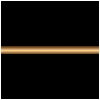
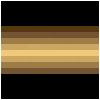
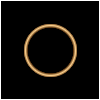
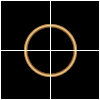
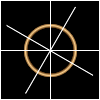
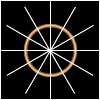




 已有
已有


